Hoe u uw e-mailadres op Facebook kunt wijzigen
Wat te weten
- Op internet: klik op de Pijl omlaag en selecteer Instellingen en privacy > Instellingen > Bewerking. Voer uw nieuwe e-mailadres in.
- In de app: Ga naar Menu > Instellingen en privacy > Instellingen > Persoonlijke en accountgegevens > Contact informatie > Voeg email adres toe. E-mail toevoegen.
- Bevestig via e-mail als u op de website bijwerkt. Bevestig via sms als u bijwerkt in de app.
In dit artikel wordt uitgelegd hoe u uw primaire e-mailadres op de Facebook-website en mobiele app kunt wijzigen en hoe u een e-mailadres uit uw Facebook-account kunt verwijderen.
Hoe u uw Facebook-e-mailadres op elke computer kunt wijzigen
U kunt de e-mailadressen die aan uw Facebook-account zijn gekoppeld, wijzigen vanaf elke computer, of het nu een Mac-, Windows- of Linux-machine is, door uw favoriete webbrowser.
Om uw primaire e-mailadres te wijzigen op de Facebook-website:
-
Meld u aan bij uw Facebook-account en selecteer de pijl naar beneden in de rechterbovenhoek.

-
Selecteer Instellingen en privacy in het vervolgkeuzemenu.

-
Selecteer Instellingen in het vervolgkeuzemenu.

-
Selecteer Bewerking naast Contact.

-
In de Contact sectie, selecteer Nog een e-mailadres of mobiel nummer toevoegen.

-
In de Voer een nieuw e-mailadres in typt u uw nieuwe e-mailadres in en selecteert u Toevoegen.

-
Selecteer Dichtbij in het pop-upvenster.
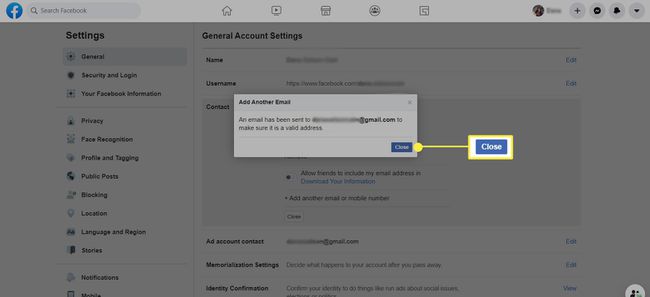
-
Zodra je klaar bent met het toevoegen van een nieuw e-mailadres, stuurt Facebook je een bevestigingsbericht. Klik op de link in uw e-mail om te bevestigen dat u dat e-mailadres aan uw Facebook-account wilt toevoegen.
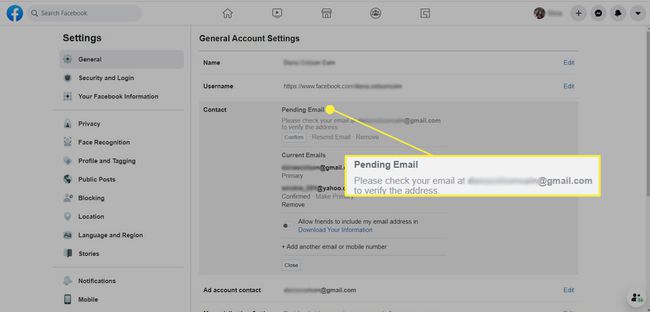
-
Zodra u uw nieuwe e-mailadres bevestigt, wordt u doorgestuurd naar de Facebook Contact sectie waar u zult zien dat uw nieuwe e-mailadres nu uw primaire Facebook-e-mailadres is.

-
Optioneel: Als u het oude e-mailadres (of een ander e-mailadres) wilt verwijderen, selecteert u Bewerking naast het tabblad Contact en kies Verwijderen onder het adres dat u wilt verwijderen.

Hoe u uw Facebook-e-mailadres in de Facebook-app kunt wijzigen
Om uw Facebook-e-mailadres in de mobiele app te wijzigen:
Open de Facebook-app op uw Android- of iOS-apparaat.
Selecteer de drieregelig menu icoon.
-
Tik Instellingen en privacy > Instellingen.

-
Selecteer Persoonlijke en accountgegevens > Contact informatie > Voeg email adres toe.

Typ uw e-mailadres in de Een extra e-mailadres toevoegen vak, voer vervolgens uw Facebook-wachtwoord in en selecteer E-mail toevoegen.
Selecteer Bevestigen. U ontvangt een code op het door u ingevulde e-mailadres.
-
Voer de code in de Voer de bevestigingscode in veld en selecteer Bevestigen.

Als u van het nieuwe e-mailadres uw primaire Facebook-e-mailadres wilt maken, selecteert u de nieuw email adres onder de Contactgegevens beheren pagina en tik op Voorop stellen.
Als uw account is gehackt, moet u ook: verander je Facebook-wachtwoord.
